
¿Tiene un Fire TV o un Fire TV Stick que no le está sirviendo mucho? Ahora es el momento de desempolvarlos y convertirlos en un dispositivo Plex compacto y económico.
El Fire TV y el Fire TV Stick han parecido durante mucho tiempo una herramienta poderosa en busca de algo que hacer. Fire TV y Fire TV Stick tienen un hardware bastante decente (especialmente para el momento de su lanzamiento), pero es demasiado difícil obtener archivos de video locales en su Fire TV sin recurrir al uso de un kit de desarrollador de Android y algunos trucos para instalar terceros. aplicaciones como Kodi Media Center.
Sin embargo, en lugar de pasar por esos obstáculos, ahora puede acceder a sus medios locales utilizando Plex Media Sever. Y si ya está usando Plex, se beneficiará de la gran experiencia unificada de Plex que obtiene en todos sus otros dispositivos, incluyendo su computadora, dispositivos móviles y en cualquier otro lugar que sea compatible con Plex.
Que necesitas
Para seguir el tutorial de hoy, solo necesitas algunas cosas. En primer lugar, debe estar ejecutando Plex Media Server con su configuración de medios y listo para funcionar. Si eres nuevo en el juego Plex, seguro que Consulte nuestro tutorial sobre cómo configurar Plex Media Server por primera vez. tanto como cómo mantener actualizada su biblioteca de medios Plex .
RELACIONADO: Cómo configurar Plex (y ver sus películas en cualquier dispositivo)
Junto con un Plex Media Server listo para usar, también necesitará un Fire TV o un Fire TV Stick, no importa qué generación del producto utilice. Hemos usado Plex con éxito incluso en el dispositivo de primera generación, pero si tiene ambos a mano, la potencia de procesamiento adicional hace que Fire TV sea una mejor opción.
Cómo instalar el cliente Plex en su Fire TV
Para comenzar con Plex en su Fire TV, simplemente encienda su dispositivo y seleccione el menú "Buscar" en la parte superior de la barra de navegación de la izquierda.
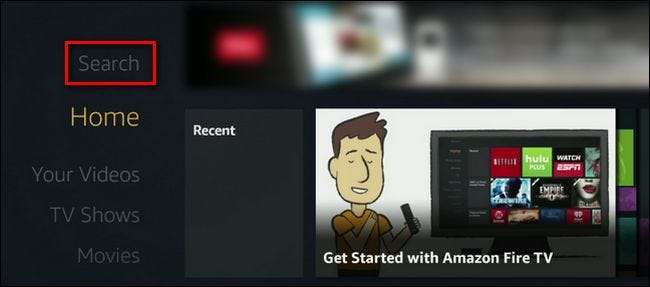
Busque Plex (será el primer resultado) y selecciónelo.
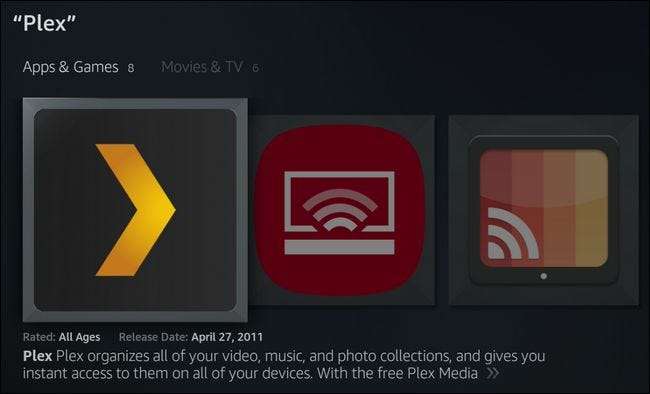
Dentro del menú de la aplicación, haga clic en "Descargar".
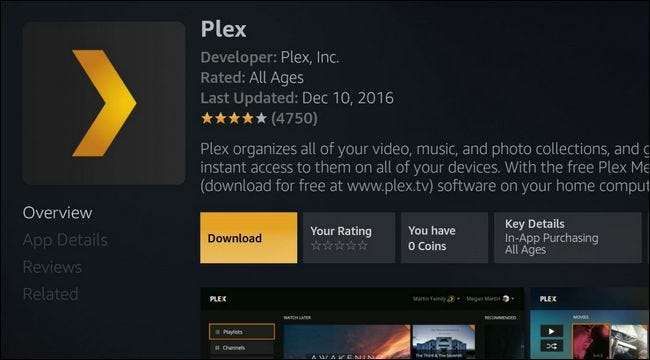
Después de descargar e instalar la aplicación, haga clic en "Abrir" para iniciarla y comenzar el proceso de inicio de sesión y configuración. El primer paso es configurar los ajustes de sobreexploración, que se hace a través de las teclas de flecha en su control remoto Fire. Ajuste la pantalla de modo que todas las flechas estén visibles y haga clic en "Aceptar".
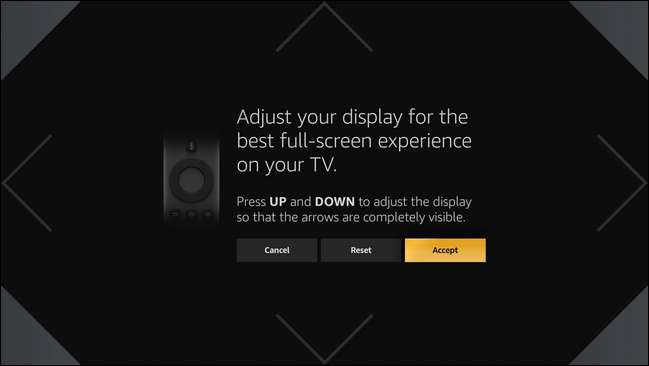
Una vez que calibres tu pantalla, se te pedirá que inicies sesión. Selecciona "Iniciar sesión".
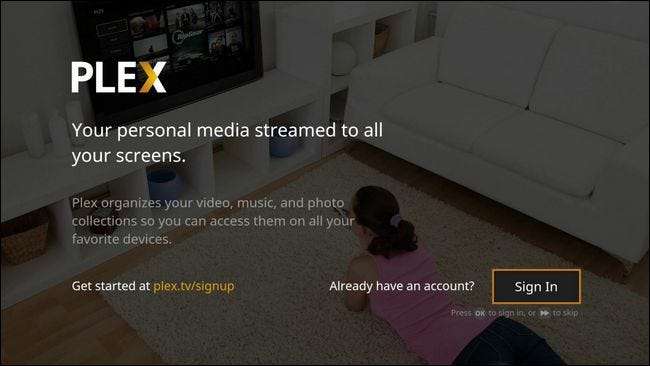
Se mostrará un PIN en pantalla; ingrese en plex.tv/link para vincular su cliente Plex a su cuenta. Una vez vinculado, se le enviará inmediatamente a la interfaz principal de Plex, como se ve a continuación.
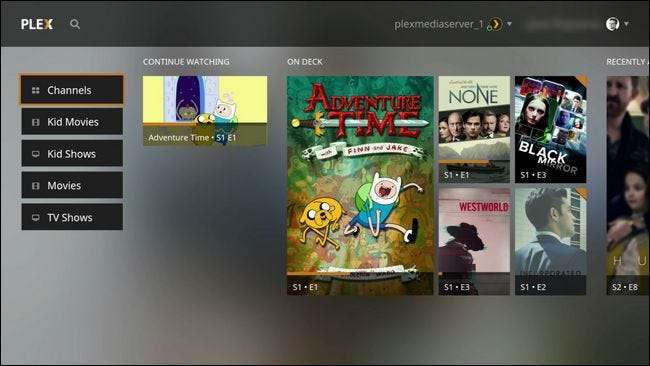
RELACIONADO: Cómo transmitir TV en su Plex Media Center con canales Plex
Aquí puede explorar sus bibliotecas (que se ven aquí como "Películas para niños", "Programas para niños", "Películas" y "Programas de televisión", pero los nombres de sus bibliotecas pueden variar) así como explorar sus canales. Si nunca antes ha utilizado la función de canales Plex, se lo está perdiendo: lea aquí sobre cómo instalar y ver canales de transmisión .
Solución de problemas de reproducción
En condiciones ideales, no se encontrará con ningún problema y puede comenzar a mirar. Sin embargo, en caso de que tenga problemas, hay algunas cosas que puede hacer para solucionarlo. En primer lugar, antes de empezar a echarle la culpa a Plex, descartemos una mala conexión en general. Antes de comenzar a jugar con la configuración de Plex, debe intentar reproducir otro contenido de video en tiempo real (como contenido gratuito de Amazon Instant Video) para asegurarse de que no sea un problema de Wi-Fi o Internet lo que arruine las cosas. Si ese video se reproduce sin tartamudeos o comportamiento extraño, es hora de continuar.
La configuración predeterminada en el cliente Fire TV Plex es la ideal y solo debe modificarla si tiene problemas. Para acceder a la configuración, seleccione su nombre de usuario en la pantalla principal de Plex y haga clic en él, seleccione "Configuración" en el menú desplegable.

Dentro del menú de configuración, navega hasta la sección "Video". Hay algunos ajustes aquí que podemos hacer que pueden ayudar a resolver o al menos aislar los problemas que está teniendo. Si tiene problemas generales de reproducción en los que parece que no se reproduce nada sin tartamudear (y ha descartado una conexión Wi-Fi débil), puede cambiar la "Calidad local" a una configuración más baja. De forma predeterminada, se reproduce en la resolución original del video, pero puede reducirlo a, digamos, 4 Mbps / 720p y debería ver una mejora; tenga en cuenta que, por lo general, la mayoría de los usuarios solo necesitarán reducir la calidad del Fire TV Stick y no el Fire TV.
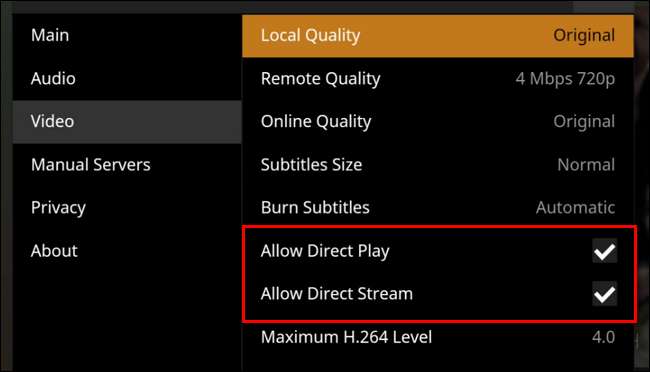
Otro truco que puede probar, que es útil para descartar si el formato del archivo del servidor de medios es el culpable o no, es deshabilitar "Permitir reproducción directa" y "Permitir transmisión directa" para ver si eso hace una diferencia. Ambas configuraciones son, en condiciones normales, muy beneficiosas ya que permiten que los archivos se reproduzcan directamente en su dispositivo sin ninguna transcodificación de CPU pesada en el lado del servidor. (Puede leer más sobre estas configuraciones en la wiki de Plex aquí .)
RELACIONADO: Cómo optimizar sus películas y programas de televisión para una reproducción fluida de Plex
Si desmarcarlos permite que su contenido se reproduzca sin problemas, entonces quizás esa sea una solución viable. Si la carga adicional de transcodificación es demasiado para su servidor, es posible que desee optimizar previamente sus medios para una reproducción más fluida para que su servidor no tenga que realizar transcodificaciones pesadas sobre la marcha. Si opta por optimizar previamente sus medios, asegúrese de volver a activar Direct Play y Direct Stream.
Fire TV y Fire TV Stick pueden ser los favoritos en el mundo de las plataformas de transmisión (y, tal vez, con razón) pero con la adición de Plex puede quitar el polvo de sus dispositivos antiguos y aprovecharlos más.







